本站改版新增arduino频道
Micropython
Arduino
本站改版新增arduino频道
ESP32(MicroPython) LVGL图形界面控制开关与PMW输出
ESP32 LVGL图形界面控制开关和PMW输出
本程序在 LVGL图形界面控制开关与PMW输出。原本想封装滑杆和开关重复调用,但传参区分引脚报错,只能分别封装控制各引脚的滑杆和开关。
接线(按开发板上引脚排序):
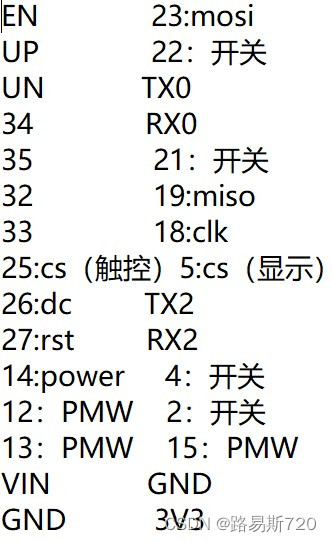
import lvgl as lv
import time
from espidf import VSPI_HOST
from ili9XXX import ili9341
from xpt2046 import xpt2046
import fs_driver
from machine import Pin
import onewire, ds18x20
from machine import PWM
# ------------------------------ 屏幕初始化操作 --start------------------------
# 屏幕宽高
WIDTH = 240
HEIGHT = 320
# 创建显示屏对象
disp = ili9341(miso=19, mosi=23, clk=18, cs=5, dc=26, rst=27, power=14, backlight=-1, backlight_on=0, power_on=0, rot=0x80,
spihost=VSPI_HOST, mhz=60, factor=16, hybrid=True, width=WIDTH, height=HEIGHT,
invert=False, double_buffer=True, half_duplex=False, initialize=True)
# 创建触摸屏对象
touch = xpt2046(cs=25, spihost=VSPI_HOST, mosi=-1, miso=-1, clk=-1, cal_y0 = 423, cal_y1=3948)
# ------------------------------ 屏幕初始化操作 --stop------------------------
# 1. 创建显示screen对象。将需要显示的组件添加到这个screen才能显示
scr = lv.obj() # scr====> screen 屏幕
fs_drv = lv.fs_drv_t()
fs_driver.fs_register(fs_drv, 'S')
scr = lv.scr_act()
scr.clean()
PMW1=PWM(Pin(12),freq=4000,duty=1023)
PMW2=PWM(Pin(13),freq=4000,duty=1023)
PMW3=PWM(Pin(15),freq=4000,duty=1023)
# 2. 封装要显示的组件
class LED1():
def __init__(self, scr):
# 创建开关按钮
btn = lv.btn(lv.scr_act())
# 添加回调函数
btn.add_event_cb(self.open_or_close_led, lv.EVENT.ALL, None)
# 简单布局
btn.align(lv.ALIGN.CENTER, -55,-130)
btn.add_flag(lv.obj.FLAG.CHECKABLE)
btn.set_height(lv.SIZE_CONTENT)
# 创建label
self.label = lv.label(btn)
self.label.set_text("LED1 ON")
self.label.center()
# 创建LED对应引脚对象
self.led = Pin(2, Pin.OUT)
self.led.value(0) # 默认不亮
# 定义变量用来存储led的亮灭状态
self.led_status = False
def open_or_close_led(self, evt):
code = evt.get_code()
if code == lv.EVENT.VALUE_CHANGED:
if self.led_status is False:
self.led.value(1)
self.label.set_text("LED1 OFF")
else:
self.led.value(0)
self.label.set_text("LED1 ON")
self.led_status = not self.led_status
class LED2():
def __init__(self, scr):
# 创建开关按钮
btn = lv.btn(lv.scr_act())
# 添加回调函数
btn.add_event_cb(self.open_or_close_led, lv.EVENT.ALL, None)
# 简单布局
btn.align(lv.ALIGN.CENTER,55,-130)
btn.add_flag(lv.obj.FLAG.CHECKABLE)
btn.set_height(lv.SIZE_CONTENT)
# 创建label
self.label = lv.label(btn)
self.label.set_text("LED2 ON")
self.label.center()
# 创建LED对应引脚对象
self.led = Pin(4, Pin.OUT)
self.led.value(1) # 默认不亮
# 定义变量用来存储led的亮灭状态
self.led_status = False
def open_or_close_led(self, evt):
code = evt.get_code()
if code == lv.EVENT.VALUE_CHANGED:
if self.led_status is False:
self.led.value(0)
self.label.set_text("LED2 OFF")
else:
self.led.value(1)
self.label.set_text("LED2 ON")
self.led_status = not self.led_status
class LED3():
def __init__(self, scr):
# 创建开关按钮
btn = lv.btn(lv.scr_act())
# 添加回调函数
btn.add_event_cb(self.open_or_close_led, lv.EVENT.ALL, None)
# 简单布局
btn.align(lv.ALIGN.CENTER,-55,-80)
btn.add_flag(lv.obj.FLAG.CHECKABLE)
btn.set_height(lv.SIZE_CONTENT)
# 创建label
self.label = lv.label(btn)
self.label.set_text("LED3 ON")
self.label.center()
# 创建LED对应引脚对象
self.led = Pin(21, Pin.OUT)
self.led.value(1) # 默认不亮
# 定义变量用来存储led的亮灭状态
self.led_status = False
def open_or_close_led(self, evt):
code = evt.get_code()
if code == lv.EVENT.VALUE_CHANGED:
if self.led_status is False:
self.led.value(0)
self.label.set_text("LED3 OFF")
else:
self.led.value(1)
self.label.set_text("LED3 ON")
self.led_status = not self.led_status
class LED4():
def __init__(self, scr):
# 创建开关按钮
btn = lv.btn(lv.scr_act())
# 添加回调函数
btn.add_event_cb(self.open_or_close_led, lv.EVENT.ALL, None)
# 简单布局
btn.align(lv.ALIGN.CENTER,55,-80)
btn.add_flag(lv.obj.FLAG.CHECKABLE)
btn.set_height(lv.SIZE_CONTENT)
# 创建label
self.label = lv.label(btn)
self.label.set_text("LED4 ON")
self.label.center()
# 创建LED对应引脚对象
self.led = Pin(22, Pin.OUT)
self.led.value(1) # 默认不亮
# 定义变量用来存储led的亮灭状态
self.led_status = False
def open_or_close_led(self, evt):
code = evt.get_code()
if code == lv.EVENT.VALUE_CHANGED:
if self.led_status is False:
self.led.value(0)
self.label.set_text("LED4 OFF")
else:
self.led.value(1)
self.label.set_text("LED4 ON")
self.led_status = not self.led_status
class Widget1():
def __init__(self, scr):
# 创建滑块slider组件
self.slider = lv.slider(scr)
self.slider.set_width(200) # 设置滑块的宽度
self.slider.set_range(0, 1023) # 默认值是0-100
self.slider.align(lv.ALIGN.CENTER,0,0) # 居中(第1个0表示x的偏移量,第2个0表示相对于y的偏移量)
self.slider.add_event_cb(self.slider_event_cb, lv.EVENT.VALUE_CHANGED, None) # 添加回调函数
# 创建一个标签label
self.label = lv.label(scr)
self.label.set_text("PMW1: 0") # 默认值
self.label.align_to(self.slider, lv.ALIGN.OUT_TOP_MID, 0, -15) # label的中间与滑块的上外边框中间对齐,然后y向上15像素 x不变
def slider_event_cb(self, evt):
slider = evt.get_target()
duty_value1=slider.get_value()
PMW1.duty(1023-duty_value1)
# 修改label的值
self.label.set_text("PMW1: "+str(duty_value1))
class Widget2():
def __init__(self, scr):
# 创建滑块slider组件
self.slider = lv.slider(scr)
self.slider.set_width(200) # 设置滑块的宽度
self.slider.set_range(0, 1023) # 默认值是0-100
self.slider.align(lv.ALIGN.CENTER,0,50) # 居中(第1个0表示x的偏移量,第2个0表示相对于y的偏移量)
self.slider.add_event_cb(self.slider_event_cb, lv.EVENT.VALUE_CHANGED, None) # 添加回调函数
# 创建一个标签label
self.label = lv.label(scr)
self.label.set_text("PMW2: 0") # 默认值
self.label.align_to(self.slider, lv.ALIGN.OUT_TOP_MID, 0, -15) # label的中间与滑块的上外边框中间对齐,然后y向上15像素 x不变
def slider_event_cb(self, evt):
slider = evt.get_target()
duty_value2=slider.get_value()
PMW2.duty(1023-duty_value2)
# 修改label的值
self.label.set_text("PMW2: "+str(duty_value2))
class Widget3():
def __init__(self, scr):
# 创建滑块slider组件
self.slider = lv.slider(scr)
self.slider.set_width(200) # 设置滑块的宽度
self.slider.set_range(0, 1023) # 默认值是0-100
self.slider.align(lv.ALIGN.CENTER,0,100) # 居中(第1个0表示x的偏移量,第2个0表示相对于y的偏移量)
self.slider.add_event_cb(self.slider_event_cb, lv.EVENT.VALUE_CHANGED, None) # 添加回调函数
# 创建一个标签label
self.label = lv.label(scr)
self.label.set_text("PMW3: 0") # 默认值
self.label.align_to(self.slider, lv.ALIGN.OUT_TOP_MID, 0, -15) # label的中间与滑块的上外边框中间对齐,然后y向上15像素 x不变
def slider_event_cb(self, evt):
slider = evt.get_target()
duty_value3=slider.get_value()
PMW3.duty(1023-duty_value3)
# 修改label的值
self.label.set_text("PMW3: "+str(duty_value3))
# 3. 创建要显示的组件
LED1(scr)
LED2(scr)
LED3(scr)
LED4(scr)
Widget1(scr)
Widget2(scr)
Widget3(scr)
# 4. 显示screen对象中的内容
lv.scr_load(scr)
Copyright © 2014 ESP56.com All Rights Reserved
晋ICP备14006235号-22 晋公网安备14108102001165号
执行时间: 0.009998083114624 seconds